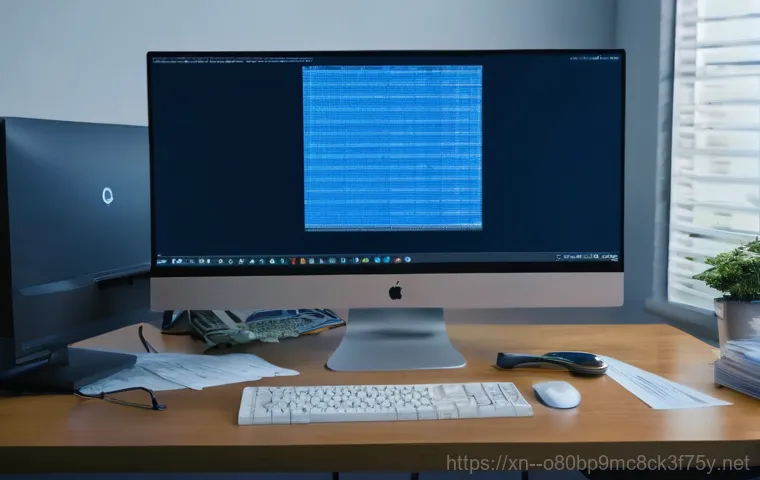여러분, 안녕하세요! 오늘은 컴퓨터를 사용하다 보면 마주칠 수 있는, 정말 당황스러운 순간 중 하나인 ‘UNEXPECTED_KERNEL_MODE_TRAP’ 블루스크린 오류에 대해 이야기해보려고 해요. 혹시 충정로 인근에서 컴퓨터를 사용하시다가 갑자기 파란 화면이 뜨면서 애써 작업하던 내용이 날아간 경험 있으신가요?
이 오류는 생각보다 흔하게 발생하며, 시스템의 핵심 부분인 커널 모드에서 예상치 못한 문제가 생겼을 때 나타나는 경고등과도 같아요. 저도 예전에 중요한 자료를 날려버릴 뻔했던 아찔한 경험이 있어서, 이 문제를 겪는 분들의 마음을 너무나 잘 이해하고 있습니다. 하드웨어 문제부터 드라이버 충돌, 심지어는 과도한 오버클럭킹이나 바이러스까지, 원인이 정말 다양해서 막막하게 느껴질 때가 많죠.
하지만 걱정 마세요! 이 골치 아픈 문제를 어떻게 해결해야 할지, 최신 정보와 실질적인 팁을 모아봤으니 함께 자세히 알아보도록 할게요!
UNEXPECTED_KERNEL_MODE_TRAP, 도대체 무슨 의미일까요?

이름부터 심상치 않은 오류 코드의 의미
여러분, 컴퓨터를 켜고 즐겁게 작업을 하다가 갑자기 화면이 파랗게 변하면서 온갖 영어와 숫자가 나열될 때의 그 막막함이란! 저도 예전에 중요한 보고서를 작성하던 중에 이 오류를 만나 식은땀을 흘렸던 기억이 생생해요. 그중에서도 ‘UNEXPECTED_KERNEL_MODE_TRAP’이라는 메시지는 정말 섬뜩하게 다가올 수 있죠.
이 오류 코드는 말 그대로 ‘예상치 못한 커널 모드 트랩’이라는 뜻인데요, 여기서 ‘커널’은 운영체제의 핵심 중의 핵심이에요. 우리 몸으로 치면 뇌와 같은 부분이죠. 이 커널 모드에서 예기치 않은 오류가 발생했다는 건, 시스템이 더 이상 정상적으로 작동할 수 없으니 모든 것을 멈추겠다는 비상 경고등이라고 보시면 됩니다.
즉, 컴퓨터가 갑자기 “나 더 이상 못 버티겠어!”라고 소리치는 것과 같다고 할 수 있어요. 컴퓨터가 스스로를 보호하기 위해 강제로 시스템을 중단시키는 거라고 이해하시면 돼요.
커널 모드, 대체 뭐길래 이렇게 중요한가요?
컴퓨터의 운영체제는 크게 ‘커널 모드’와 ‘사용자 모드’로 나뉘어 작동해요. 우리가 평소에 사용하는 응용 프로그램들, 예를 들어 워드 프로세서나 웹 브라우저는 대부분 사용자 모드에서 실행됩니다. 하지만 시스템의 가장 깊숙한 곳에서 하드웨어와 직접 소통하고, 메모리 관리, 프로세스 관리 등 핵심적인 역할을 수행하는 것이 바로 커널 모드예요.
이곳은 운영체제가 특별한 권한을 가지고 작동하는 영역이라서, 이곳에서 문제가 생기면 그야말로 컴퓨터 전체가 휘청거릴 수밖에 없습니다. 사용자 모드에서 오류가 나면 해당 프로그램만 종료되지만, 커널 모드에서 오류가 나면 시스템 전체가 멈춰버리는 이유가 바로 여기에 있어요.
그래서 이 오류는 단순한 프로그램 충돌이 아니라, 시스템의 근간이 흔들리고 있다는 신호로 받아들여야 합니다. 마치 자동차의 엔진에 심각한 문제가 생겨서 더 이상 주행할 수 없는 것과 비슷하다고 생각하시면 됩니다.
내 컴퓨터, 왜 갑자기 파란 화면을 띄울까요? – 주요 원인 파헤치기
하드웨어 불량: 특히 RAM을 의심해보세요
이 블루스크린 오류의 가장 흔하고 강력한 용의자 중 하나는 바로 하드웨어 문제입니다. 특히 RAM(램)은 이 오류와 깊은 관련이 있어요. RAM은 컴퓨터가 현재 실행 중인 프로그램이나 데이터를 임시로 저장하는 공간인데, 이곳에 문제가 생기면 커널 모드에서 데이터를 처리하는 과정에서 오류가 발생하기 쉽습니다.
오래된 RAM 모듈이 수명을 다했거나, 슬롯에 제대로 장착되지 않았거나, 심지어는 미세한 먼지나 이물질이 접촉 불량을 일으켜도 이런 문제가 발생할 수 있어요. 저도 예전에 비슷한 경험이 있는데, 램을 다시 뽑았다가 제대로 끼우니 거짓말처럼 문제가 해결된 적이 있습니다.
CPU나 메인보드에 과도한 발열 문제가 있거나, 파워서플라이가 불안정한 전력을 공급할 때도 이런 현상이 나타날 수 있으니, 하드웨어 전반을 의심해봐야 해요. 특히 램은 자가 진단이 비교적 쉬운 편이니 먼저 점검해볼 만합니다.
드라이버 충돌: 업데이트가 독이 될 때도
다음으로 흔한 원인은 바로 드라이버 문제입니다. 드라이버는 하드웨어와 운영체제가 서로 대화할 수 있도록 돕는 일종의 통역사 역할을 해요. 그런데 이 통역사에 문제가 생기면, 하드웨어와 운영체제 사이에 오해가 생기고, 결국 커널 모드에서 예기치 않은 상황이 발생할 수 있습니다.
예를 들어, 그래픽 카드 드라이버를 최신 버전으로 업데이트했는데 오히려 블루스크린이 뜨는 경우가 종종 있어요. 모든 최신 드라이버가 내 시스템과 완벽하게 호환되는 것은 아니거든요. 특정 하드웨어 드라이버가 다른 드라이버나 운영체제와 충돌을 일으키면서 시스템에 혼란을 초래하는 거죠.
특히 윈도우 업데이트 후에 이런 문제가 발생하는 경우가 많아서, 최근에 드라이버나 윈도우 업데이트를 진행했다면 이 부분을 꼭 의심해봐야 합니다. 오래된 드라이버가 최신 운영체제와 맞지 않거나, 반대로 최신 드라이버가 구형 하드웨어와 궁합이 안 맞아도 이런 오류가 발생할 수 있습니다.
소프트웨어 문제: 궁합 안 맞는 프로그램들
하드웨어와 드라이버 외에도, 특정 소프트웨어가 문제를 일으키는 경우도 있습니다. 특히 시스템의 깊은 부분에 접근하는 백신 프로그램, 가상화 소프트웨어, 게임 핵 방지 프로그램 등이 이런 오류를 유발하기도 해요. 이 프로그램들이 운영체제 커널에 간섭하면서 예상치 못한 충돌을 일으킬 수 있는 거죠.
간혹 시스템 최적화 프로그램 중에서도 오히려 시스템 불안정을 유발하는 경우를 보았습니다. 최근에 새로운 프로그램을 설치했거나, 기존 프로그램을 업데이트한 후에 블루스크린이 발생했다면, 해당 소프트웨어를 일시적으로 비활성화하거나 제거해보는 것이 좋습니다. 또한, 시스템 파일 자체가 손상되거나 악성 코드에 감염된 경우에도 이런 심각한 오류가 발생할 수 있으니, 바이러스 검사도 소홀히 할 수 없습니다.
저도 한 번은 특정 게임의 보안 프로그램 때문에 블루스크린이 뜨는 것을 경험하고 크게 당황한 적이 있었죠.
블루스크린, 당황하지 말고 이렇게 대처하세요! – 즉각적인 해결책
강제 재부팅과 안전 모드 진입
일단 블루스크린이 나타나면 대부분 시스템이 멈추기 때문에 강제로 전원을 끄고 다시 켜는 것 외에는 방법이 없습니다. 재부팅 후에도 계속 같은 오류가 발생한다면, ‘안전 모드’로 진입하는 것이 첫 번째 단계입니다. 안전 모드는 최소한의 드라이버와 프로그램만 로드하여 윈도우를 시작하는 모드이기 때문에, 일반 부팅에서 문제가 발생하는 원인을 파악하고 해결하는 데 유용해요.
윈도우 10 의 경우, 여러 번 강제 종료(전원 버튼 꾹 누르기)를 반복하면 자동 복구 환경으로 진입할 수 있고, 여기서 ‘문제 해결’ → ‘고급 옵션’ → ‘시작 설정’ → ‘안전 모드’를 선택하여 진입할 수 있습니다. 저도 이 방법으로 안전 모드에 진입하여 문제의 원인을 파악하고 해결했던 경험이 여러 번 있답니다.
안전 모드에서 블루스크린이 발생하지 않는다면, 문제는 설치된 특정 프로그램이나 드라이버에 있을 가능성이 높아요.
최근 변경 사항 되돌리기: 시스템 복원 활용
만약 블루스크린이 발생하기 직전에 시스템에 어떤 변경 사항이 있었다면, ‘시스템 복원’ 기능을 활용하는 것이 아주 효과적일 수 있습니다. 시스템 복원은 컴퓨터를 이전에 정상적으로 작동했던 시점으로 되돌려주는 기능이에요. 드라이버 업데이트나 프로그램 설치 등으로 인해 문제가 발생했을 때, 이전 복원 지점으로 돌아가면 문제가 해결될 가능성이 매우 높습니다.
안전 모드에서 시스템 복원을 시도하거나, 자동 복구 환경에서도 시스템 복원 옵션을 찾을 수 있어요. 이 기능은 정말 유용하니 평소에 복원 지점을 주기적으로 만들어두는 습관을 들이는 것이 좋습니다. 저도 시스템 업데이트 후에 문제가 생겼을 때 시스템 복원 덕분에 큰 위기를 넘긴 적이 여러 번 있어요.
마치 시간을 되돌려 문제 발생 이전으로 돌아가는 마법 같은 기능이라고 할 수 있죠.
드라이버와 소프트웨어, 넌 내게 왜 그랬니? – 숨겨진 범인 찾기
문제성 드라이버 식별 및 업데이트/롤백
드라이버 문제로 인한 블루스크린이라면, 최근에 설치하거나 업데이트한 드라이버를 확인해야 합니다. ‘장치 관리자’에 들어가서 노란색 느낌표가 있거나 오류 메시지가 뜨는 장치가 없는지 확인하고, 해당 드라이버를 ‘속성’에서 ‘드라이버 롤백’하거나 ‘제거’ 후 재설치를 시도해볼 수 있습니다.
롤백이 불가능하다면, 해당 장치 제조사 웹사이트에서 최신 드라이버를 직접 다운로드하여 설치하는 것이 안전합니다. 이때 주의할 점은, 항상 해당 장치의 공식 웹사이트에서 드라이버를 받는 것이 중요해요. 간혹 비공식적인 경로에서 받은 드라이버가 오히려 문제를 일으키는 경우가 있거든요.
저도 최신 드라이버가 좋다는 생각에 무턱대고 설치했다가 시스템이 불안정해지는 경험을 한 적이 있어서, 드라이버는 신중하게 선택하고 설치하는 편입니다.
바이러스 및 악성 코드 검사
컴퓨터에 침투한 바이러스나 악성 코드가 시스템 파일을 손상시키거나 커널 모드에 비정상적인 접근을 시도할 때도 ‘UNEXPECTED_KERNEL_MODE_TRAP’ 오류가 발생할 수 있습니다. 따라서 신뢰할 수 있는 백신 프로그램으로 전체 시스템 검사를 진행하는 것이 필수적이에요.
주기적인 검사 습관은 물론이고, 혹시 문제가 의심된다면 정밀 검사를 통해 숨어있는 위협을 찾아내야 합니다. 저는 항상 컴퓨터를 사용하면서 주기적으로 백신 프로그램으로 검사를 돌리는 것을 습관화하고 있어요. 예전에 아무것도 모르고 의심스러운 파일을 열었다가 컴퓨터가 심하게 느려지고 블루스크린이 뜨던 경험을 한 후로는 더욱 신경 쓰고 있습니다.
바이러스 검사 시에는 네트워크 연결을 끊고 진행하는 것이 더욱 안전할 수 있습니다.
하드웨어 문제, 어디서부터 손대야 할까? – 꼼꼼한 진단 가이드

메모리(RAM) 테스트로 문제점 찾기
앞서 말씀드렸듯이 RAM은 블루스크린의 단골 원인 중 하나입니다. 윈도우 자체에도 ‘Windows 메모리 진단’ 도구가 있으니 이걸 활용해보세요. 윈도우 검색창에 ‘메모리 진단’이라고 입력하면 바로 찾을 수 있습니다.
컴퓨터를 재시작하면서 메모리 테스트를 진행하게 되는데, 여기서 오류가 발견된다면 RAM 자체에 문제가 있을 가능성이 큽니다. 만약 여러 개의 RAM 모듈을 사용하고 있다면, 하나씩 빼가면서 어떤 RAM 모듈이 문제를 일으키는지 찾아내는 방법도 있습니다. 접촉 불량이 의심될 경우, RAM 모듈을 슬롯에서 분리하여 금속 접촉 부분을 지우개나 마른 천으로 부드럽게 닦아낸 후 다시 정확하게 장착해보는 것도 도움이 됩니다.
저도 친구 컴퓨터가 계속 블루스크린이 떠서 램을 한 번 청소하고 다시 끼웠더니 해결된 적이 있어요. 정말 사소한 것에서 문제가 시작될 때가 많죠.
하드디스크(SSD/HDD) 상태 점검
시스템 파일이 저장되는 저장 장치, 즉 하드디스크나 SSD에 물리적인 손상이나 논리적인 오류가 있을 때도 블루스크린이 발생할 수 있습니다. 윈도우에는 ‘chkdsk’라는 명령어가 있는데, 명령 프롬프트(관리자 권한)에서 ‘chkdsk C: /f /r’와 같이 입력하면 드라이브 오류를 검사하고 복구할 수 있습니다.
또한, CrystalDiskInfo 와 같은 프로그램을 사용하면 하드디스크나 SSD의 S.M.A.R.T. 정보를 확인하여 현재 상태를 정확하게 파악할 수 있어요. 디스크 상태가 ‘경고’나 ‘나쁨’으로 표시된다면, 즉시 중요한 데이터를 백업하고 저장 장치를 교체할 준비를 해야 합니다.
저의 경우, SSD 상태가 나빠져서 블루스크린이 뜨는 것을 이 프로그램으로 미리 파악하고 데이터를 안전하게 옮길 수 있었죠. 저장 장치 문제는 자칫 데이터 유실로 이어질 수 있어 더욱 신경 써야 합니다.
미리미리 막을 수 있다면 얼마나 좋을까요? – 예방이 최선!
정기적인 시스템 관리와 업데이트
블루스크린을 예방하는 가장 좋은 방법은 꾸준한 관리와 관심입니다. 윈도우 업데이트와 드라이버 업데이트를 꾸준히 적용하고, 불필요한 프로그램은 과감하게 제거하여 시스템 리소스를 확보하는 것이 중요해요. 물론, 드라이버 업데이트는 신중하게 진행하고, 문제가 발생하면 롤백을 고려해야 합니다.
또한, 디스크 조각 모음(HDD 사용자에게 해당)이나 시스템 파일 검사(‘sfc /scannow’ 명령어)를 주기적으로 실행하여 시스템을 최적의 상태로 유지하는 것이 좋습니다. 저도 매달 한 번씩 컴퓨터 청소와 시스템 점검을 하고 있는데, 확실히 컴퓨터가 잔고장 없이 오래가는 느낌이 들어요.
사전에 예방하는 것이 나중에 큰 문제를 해결하는 것보다 훨씬 쉽고 시간도 절약됩니다.
안정적인 전원 공급과 온도 관리
컴퓨터 내부의 부품들은 안정적인 전원 공급과 적절한 온도에서 최상의 성능을 발휘합니다. 저가형 파워서플라이나 오래된 파워서플라이는 불안정한 전압을 공급하여 하드웨어 오류를 유발할 수 있어요. 또한, CPU나 GPU의 온도가 너무 높게 올라가면 시스템이 불안정해지고, 결국 블루스크린으로 이어질 수 있습니다.
정기적으로 컴퓨터 내부의 먼지를 청소해주고, 쿨링 팬이 제대로 작동하는지 확인하는 것이 중요합니다. 특히 여름철에는 컴퓨터 내부 온도가 급격히 올라가기 쉬우니, 환기가 잘 되는 곳에 컴퓨터를 두거나 추가 쿨링 솔루션을 고려해보는 것도 좋은 방법입니다. 저는 컴퓨터 온도를 모니터링하는 프로그램을 항상 켜두고 관리하는데, 갑자기 온도가 높아지면 바로 조치할 수 있어서 좋아요.
그래도 해결이 안 된다면? – 전문가의 도움이 필요한 순간
전문 수리점에 맡기기
앞서 설명해드린 여러 가지 방법을 시도해봤는데도 불구하고 계속해서 ‘UNEXPECTED_KERNEL_MODE_TRAP’ 블루스크린이 발생한다면, 이제는 전문가의 도움이 필요한 시점일 수 있습니다. 특히 하드웨어 문제는 일반 사용자가 정확히 진단하고 수리하기 어려운 경우가 많아요.
메인보드 불량이나 CPU 문제 같은 심각한 고장은 전문 장비와 지식이 필요하기 때문이죠. 믿을 수 있는 컴퓨터 수리점에 방문하여 정확한 진단과 수리를 받는 것이 현명합니다. 비용이 들더라도 소중한 내 컴퓨터와 데이터를 안전하게 지키는 방법이라고 생각해야 해요.
저도 한 번은 아무리 해도 원인을 못 찾아서 결국 수리점에 맡겼더니 메인보드 불량이라는 진단을 받고 해결했던 경험이 있습니다. 괜히 혼자 해결하려다가 더 큰 문제가 생길 수도 있으니, 전문가의 도움을 받는 것을 주저하지 마세요.
블루스크린 오류 유형별 해결 방안 요약
이처럼 ‘UNEXPECTED_KERNEL_MODE_TRAP’ 블루스크린 오류는 다양한 원인으로 발생하며, 그에 따른 해결 방법도 여러 가지가 있습니다. 어떤 원인에 의해 발생하는지에 따라 접근 방식이 달라지기 때문에, 문제를 정확히 파악하는 것이 가장 중요해요. 아래 표를 통해 주요 원인과 그에 따른 일반적인 해결 방안을 한눈에 정리해보았습니다.
이 표를 참고하여 자신의 컴퓨터가 어떤 상황에 해당하는지 파악하고 적절한 조치를 취하는 데 도움이 되기를 바랍니다.
| 주요 원인 | 세부 증상 및 고려 사항 | 일반적인 해결 방안 |
|---|---|---|
| RAM(메모리) 문제 | 재부팅 시 무작위 블루스크린, 특정 작업 중 오류 발생, 윈도우 메모리 진단 오류 | 메모리 재장착, Windows 메모리 진단 도구 사용, 불량 RAM 교체 |
| 드라이버 충돌 | 특정 하드웨어 사용 시 오류, 윈도우 업데이트 후 발생, 장치 관리자 오류 표시 | 문제 드라이버 롤백/제거 후 재설치, 최신 드라이버 설치 (공식 웹사이트) |
| 하드디스크/SSD 오류 | 윈도우 부팅 불가, 파일 손상, CrystalDiskInfo ‘경고’/’나쁨’ 상태 | chkdsk 명령어 실행, S.M.A.R.T. 정보 확인, 저장 장치 교체 및 데이터 백업 |
| 소프트웨어 충돌 | 특정 프로그램 실행 시 오류, 최근 설치/업데이트 프로그램 의심 | 문제 프로그램 제거/비활성화, 안전 모드에서 확인, 시스템 복원 |
| 과열 또는 전원 문제 | 컴퓨터 소음 증가, 갑작스러운 시스템 종료, 컴퓨터 내부 먼지 많음 | 내부 청소, 쿨링 시스템 점검, 파워서플라이 교체 고려 |
글을 마치며
오늘은 정말 많은 분들이 겪어보셨을 법한, 하지만 마주할 때마다 당황스러운 ‘UNEXPECTED_KERNEL_MODE_TRAP’ 블루스크린 오류에 대해 깊이 파헤쳐 보았습니다. 저도 이 오류 때문에 밤샘 작업을 날려버린 아픈 기억이 있어서, 여러분의 마음을 누구보다 잘 이해하고 있어요. 하지만 너무 걱정하지 마세요! 오늘 알려드린 내용들을 차근차근 적용해보신다면, 분명히 문제의 실마리를 찾고 소중한 여러분의 컴퓨터를 다시 건강하게 되돌릴 수 있을 거예요. 복잡해 보이지만 하나씩 접근하다 보면 의외로 간단하게 해결되는 경우도 많으니, 포기하지 않고 끈기 있게 대처하는 것이 중요합니다. 여러분의 컴퓨터가 언제나 시원하게 잘 돌아가기를 진심으로 바랍니다!
알아두면 쓸모 있는 정보
1. 정기적인 데이터 백업: 언제 어떤 문제가 발생할지 모르니, 중요한 자료들은 항상 외부 저장 장치나 클라우드에 백업해두는 습관을 들이세요. 블루스크린은 예측 불가능하게 찾아오고, 최악의 경우 데이터 손실로 이어질 수 있습니다.
2. 공식 드라이버만 사용: 드라이버는 반드시 해당 하드웨어 제조사의 공식 웹사이트에서 다운로드하여 설치해야 합니다. 비공식 드라이버나 검증되지 않은 경로는 시스템 불안정의 지름길이 될 수 있어요.
3. 시스템 복원 지점 활성화: 윈도우의 시스템 복원 기능을 활성화하고 중요한 변경 사항(업데이트, 프로그램 설치 등)이 있을 때마다 복원 지점을 만들어두세요. 문제가 생겼을 때 시간을 되돌리는 마법 같은 기능이 될 겁니다.
4. 컴퓨터 내부 청소와 온도 관리: 먼지는 하드웨어 고장의 주범이자 발열의 원인이 됩니다. 주기적으로 컴퓨터 내부를 청소하고, 쿨링 팬 작동 여부를 확인하여 적정 온도를 유지해주세요.
5. 신뢰할 수 있는 백신 프로그램 사용: 바이러스나 악성 코드는 시스템 파일 손상 및 충돌을 유발할 수 있습니다. 항상 최신 버전의 백신 프로그램을 사용하고 정기적으로 전체 시스템 검사를 진행하여 컴퓨터를 보호하세요.
중요 사항 정리
‘UNEXPECTED_KERNEL_MODE_TRAP’ 오류는 운영체제의 심장부인 커널 모드에서 예상치 못한 문제가 발생했음을 알리는 심각한 경고 메시지입니다. 이 오류는 주로 RAM 불량, 드라이버 충돌, 하드디스크/SSD 문제, 특정 소프트웨어 간의 불화, 그리고 과열이나 불안정한 전원 공급 등 다양한 하드웨어 및 소프트웨어 문제에서 비롯됩니다. 단순히 재부팅으로 해결되는 경우도 있지만, 계속 반복된다면 근본적인 원인을 찾아 해결해야 합니다. 가장 먼저 시도할 수 있는 것은 안전 모드 진입 후 시스템 복원을 통해 최근 변경 사항을 되돌리는 것이며, 이후 RAM 테스트, 저장 장치 점검, 드라이버 업데이트 또는 롤백, 그리고 바이러스 검사를 순차적으로 진행해 볼 필요가 있습니다. 모든 자가 진단과 해결책을 시도했음에도 불구하고 문제가 지속된다면, 주저하지 말고 전문 컴퓨터 수리점의 도움을 받는 것이 현명한 선택입니다. 예방이 최선인 만큼, 정기적인 시스템 관리와 업데이트, 안정적인 전원 공급 및 온도 관리를 통해 소중한 여러분의 컴퓨터를 오래도록 건강하게 지켜나가시길 바랍니다.
자주 묻는 질문 (FAQ) 📖
질문: UNEXPECTEDKERNELMODETRAP 블루스크린, 도대체 왜 갑자기 뜨는 건가요? 주요 원인이 궁금해요!
답변: 여러분, 이 얄미운 ‘UNEXPECTEDKERNELMODETRAP’ 블루스크린이 갑자기 나타나면 정말 당황스러우실 거예요. 저도 예전에 중요한 보고서 작업 중에 겪었던 터라 그 마음을 너무나 잘 알죠. 이 오류는 말 그대로 컴퓨터의 ‘뇌’ 역할을 하는 커널 모드에서 예상치 못한 문제가 발생했다는 경고인데요.
주요 원인은 정말 다양해서 딱 하나를 꼽기 어렵답니다. 가장 흔한 범인으로는 ‘하드웨어 문제’가 있어요. 특히 램(RAM)이나 CPU, 심지어 메인보드에 결함이 있거나 제대로 연결되지 않았을 때 자주 발생하곤 해요.
제가 한 번은 램을 새로 꽂았는데 뭔가 삐끗했는지 계속 이 오류가 뜨더라고요. 알고 보니 제대로 장착이 안 됐던 거였죠. 다음으로는 ‘드라이버 충돌이나 손상’도 큰 원인이에요.
그래픽 카드나 다른 주변기기 드라이버가 오래되었거나, Windows 업데이트 후 호환되지 않는 드라이버가 설치되면서 문제가 생기기도 합니다. 또, 컴퓨터 내부에 쌓인 먼지 때문에 부품 간 접촉이 불량해지거나 과열이 발생해도 이런 오류가 뜨는 경우도 있고요. 드물지만 악성코드나 바이러스 감염, 과도한 오버클럭킹처럼 시스템에 무리를 주는 행위도 이 블루스크린을 유발할 수 있으니, 컴퓨터가 보내는 신호에 귀 기울여야 해요!
질문: 이 골치 아픈 ‘UNEXPECTEDKERNELMODETRAP’ 오류가 발생했을 때, 제가 직접 시도해볼 수 있는 해결책은 어떤 것들이 있을까요?
답변: 갑작스러운 블루스크린에 놀라셨겠지만, 일단 침착하게 몇 가지를 시도해보는 게 중요해요. 제가 경험했던 바로는, 의외로 간단한 조치로 해결되는 경우가 많았거든요! 첫째, 가장 먼저 해볼 일은 ‘하드웨어 연결 상태 확인’이에요.
혹시 최근에 컴퓨터 내부를 청소했거나 부품을 추가/교체하셨다면, 램이나 하드디스크(SSD 포함) 케이블이 제대로 연결되어 있는지 다시 한번 꾹꾹 눌러서 확인해보세요. 저도 한 번은 하드디스크 연결선이 살짝 빠져서 이 오류가 떴던 적이 있답니다. 둘째, ‘최근에 설치한 드라이버나 프로그램 제거’를 고려해보세요.
블루스크린 발생 시점을 기준으로 가장 최근에 업데이트했거나 설치한 드라이버나 프로그램이 있다면, 안전 모드로 부팅해서 제거해보는 것도 방법입니다. 셋째, ‘시스템 복원’ 기능을 활용해보세요. Windows 에는 컴퓨터가 정상적으로 작동했던 시점으로 되돌리는 ‘시스템 복원’ 기능이 있어요.
이걸 사용하면 오류가 발생하기 전 상태로 시스템을 되돌릴 수 있어서 문제를 해결할 수도 있습니다. 넷째, ‘메모리 진단 도구’를 실행해보세요. 램 불량이 원인인 경우도 많기 때문에, Windows 에 내장된 ‘Windows 메모리 진단’ 도구를 사용해서 램에 문제가 없는지 확인해보는 것도 좋습니다.
이런 방법들을 하나씩 차근차근 시도해보시면서 어떤 변화가 있는지 살펴보는 게 중요해요.
질문: UNEXPECTEDKERNELMODETRAP 오류를 예방하거나, 자가 해결이 안 될 때 전문가에게 맡기기 전에 알아두면 좋은 팁이 있을까요?
답변: 네, 맞아요. 아무리 노력해도 해결이 안 될 때는 전문가의 도움이 필요하죠. 하지만 그 전에 몇 가지 알아두시면 훨씬 수월하게 문제를 해결하고 불필요한 비용을 줄일 수 있답니다.
우선, ‘데이터 백업’은 필수 중의 필수예요! 만약 컴퓨터가 부팅은 되는데 오류가 반복된다면, 가장 먼저 중요한 자료들을 외장 하드나 클라우드에 백업해두세요. 최악의 상황에서도 소중한 추억이나 업무 자료를 지킬 수 있으니까요.
그리고 수리점에 가기 전에 ‘블루스크린이 언제, 어떻게 발생했는지’를 최대한 자세히 기록해두시면 좋아요. 예를 들어, “특정 프로그램을 실행했을 때”, “컴퓨터 부팅 중에”, “게임을 할 때” 등 구체적인 상황과 혹시 오류 메시지에 ‘NTFS.sys’ 같은 실패한 구성요소 이름이 있었다면 그것까지 알려주면 전문가가 원인을 파악하는 데 큰 도움이 됩니다.
예방 차원에서는 ‘정기적인 드라이버 업데이트’와 ‘Windows 업데이트’를 게을리하지 않는 것이 중요해요. 최신 드라이버와 운영체제는 버그 수정 및 안정성을 향상시키기 때문에 오류 발생 가능성을 줄여줍니다. 또한, 주기적으로 컴퓨터 내부 먼지를 청소해주고, CPU나 GPU 온도를 모니터링해서 과열되지 않도록 관리하는 것도 좋은 방법이에요.
그리고 마지막으로, 시스템에 무리를 주는 과도한 오버클럭킹은 피하는 것이 좋다는 점도 꼭 기억해주세요! 저도 경험해보고 나니, 컴퓨터 관리도 결국은 꾸준한 관심이 제일 중요하다는 걸 깨달았답니다.